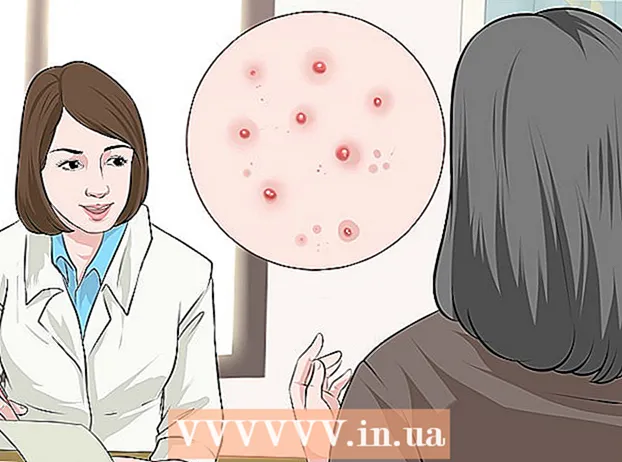Müəllif:
Lewis Jackson
Yaradılış Tarixi:
12 BiləR 2021
YeniləMə Tarixi:
1 İyul 2024
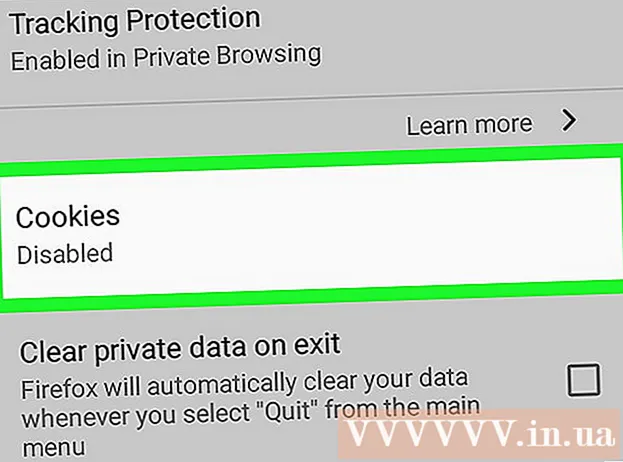
MəZmun
Bu yazıda wikiHow sizə kompüterlər və mobil cihazlarda Firefox brauzerlərindəki bütün çərəzlərin necə silinəcəyini göstərəcəkdir. Çərəzlər, tarama məlumatlarınızı saxlamaq üçün istifadə edilən kiçik sənədlərdir. İstəsəniz, onları Firefox ayarları menyusundan tamamilə silə bilərsiniz.
Addımlar
Metod 3-dən 1: Kompüterdə
Firefox'u açın. Tünd yaşıl fonda narıncı tülkü ilə Firefox tətbiqetmə simgesini vurun.

Düyməni vurun ☰ pəncərənin yuxarı sağ küncündə. Açılır menyu görünəcəkdir.
Basın Hələ Açılan menyunun yuxarı hissəsindəki (Qalereya) menyuda yeni bir səhifə açacaqdır.

Basın Tarix (Tarix) açılır menyunun yuxarı hissəsidir.
Seçimi vurun Yaxın Tarixçəni silin ... "Tarix" açılır menyusunun yuxarı hissəsində (Yaxın tarixçəni silin). Yeni bir pəncərə görünəcək.

Yeni bir menyu açmaq üçün "Təmizləmək üçün vaxt aralığı" açılan qutusuna vurun. Bu qutu görünən pəncərənin yuxarı hissəsindədir.
Bir seçimi basın Hər şey Bu menyuda (hər şey). Sonra yalnız bir gün və ya bir həftəlik çərəzlər əvəzinə brauzerinizdəki bütün çərəzlər silinəcəkdir.
Görünən yeni pəncərənin ortasında yerləşən "Çərəzlər" qutusunu işarələyin.
- Bu pəncərədə "Çərəzlər" xaricindəki hər bir maddənin seçimini silə bilərsiniz.
- Çərəzləri silməyə başladığınız zaman seçilmiş hər hansı bir maddə silinəcəkdir.

Seçimi vurun İndi silin Görünən pəncərənin altındakı (İndi Sil). Firefox çərəzləri silinəcəkdir.- Bu bir neçə dəqiqə çəkə bilər.
Çərəzlərin yenidən görünməsinin qarşısını alın. Firefox-un çərəzləri saxlamasını istəmirsinizsə, bunları aradan buraxa bilərsiniz:
- Basın ☰.
- Basın Seçimlər (İsteğe bağlı) və ya Mac üçün basın Tercihlər (Seçim).
- Kartı vurun Məxfilik və təhlükəsizlik (Məxfilik və Təhlükəsizlik).
- "Çərəzlər və Sayt Məlumatları" başlığına aşağı sürüşdürün.
- "Çərəzləri və sayt məlumatlarını blokla" qutusunu işarələyin.
Metod 3-dən 2: Bir iPhone-da

Firefox'u açın. Tünd yaşıl fonda narıncı tülkü ilə Firefox tətbiqetmə simgesini vurun.
Düyməyə bas ☰ ekranın sağ alt küncündə. Bəzi hallarda, onu tapmaq üçün yuxarı və ya aşağı sürüşməlisiniz. Menyu görünəcək.
Basın Parametrlər Ayarlar səhifəsini açmaq üçün görünən menyuda.
Aşağıya fırladın və seçimə vurun Şəxsi məlumatları silin Ayarlar səhifəsinin ortasında (məxfilik məlumatlarını silin).
Ağ "Çərəzlər" sürgüsünü vurun. Bu çubuq yaşıl rəngə çevriləcək və açıq gizlilik məlumatları seçildikdə çərəzlərin silinəcəyini göstərir.
- Səhvən başqa məlumatları silməmək üçün səhifədəki digər sürgüləri söndürmək üçün vurun. Qeyd edək ki, "Çərəzlər" sürgüsü yaşıl olmalıdır.
- "Çərəzlər" sürgüsü onsuz da yaşıldırsa bu addımı atlayın.
Basın Şəxsi məlumatları silin səhifənin aşağı hissəsində.
Basın tamam Firefox-un çərəzləri silməyə başlaması istənəndə.
- Bu bir neçə dəqiqə çəkə bilər.
Metod 3-dən 3: Android-də
Firefox'u açın. Tünd yaşıl fonda narıncı tülkü ilə Firefox tətbiqetmə simgesini vurun.
Düyməyə bas ⋮ ekranın yuxarı sağ küncündə. Açılır menyu görünəcəkdir.
Maddənin üzərinə vurun Parametrlər Bu səhifəni açmaq üçün açılır menyuda (Ayarlar).
Seçimi vurun Şəxsi məlumatları silin (Gizlilik məlumatlarını silin) Ayarlar səhifəsinin yuxarı hissəsindədir.
- Tabletlər üçün bu seçim Ayarlar səhifəsinin sol hissəsindədir.
Seçimi vurun İndi təmizləyin (İndi Sil) Şəxsi Məlumatları Sil səhifəsinin yuxarı hissəsində.
"Çərəzlər və aktiv girişlər" qutusunu yoxlayın (Çərəzlər və giriş tarixi). Bu səhifədəki "Çərəzlər və aktiv girişlər" istisna olmaqla hər qutunun işarəsini çıxara bilərsiniz.
- Yuxarıdakı qutu seçilibsə, bu addımı atlayın.
Basın VERİLƏRİ TƏMİZ EDİN Ekranın sağ alt küncündə (Məlumatları silin). Firefox-da çərəzlərin silinməsi prosesi başlayacaq.
- Bunun tamamlanması bir neçə dəqiqə çəkə bilər.
Çərəzlərin yenidən görünməsinin qarşısını alın. Firefox-un çerezləri Android cihazınıza saxlamasını istəmirsinizsə, bunları aradan buraxa bilərsiniz:
- Basın Məxfilik Firefox Ayarları səhifəsində (Məxfilik).
- Basın Peçenyelər.
- Basın Əlildir Görünən menyuda (Qapalı).
Məsləhət
- Çərəzlər sayəsində yükləmə müddəti qısaldılır və veb sayt giriş məlumatlarınızı xatırlaya bilər. Bu səbəbdən peçenye saxlamaq mütləq pis bir şey deyil.
Xəbərdarlıq
- Firefox-da çərəzlərin söndürülməsi müəyyən səhifələrin və ya müəyyən səhifə xüsusiyyətlərinin yüklənməsinə mane ola bilər.